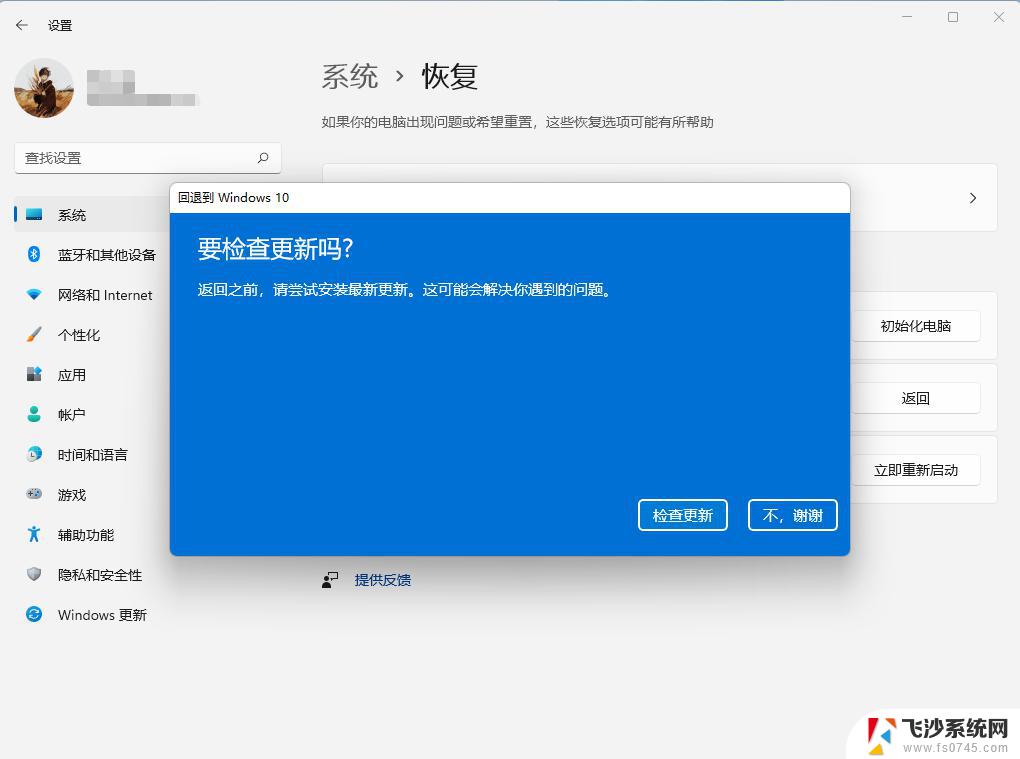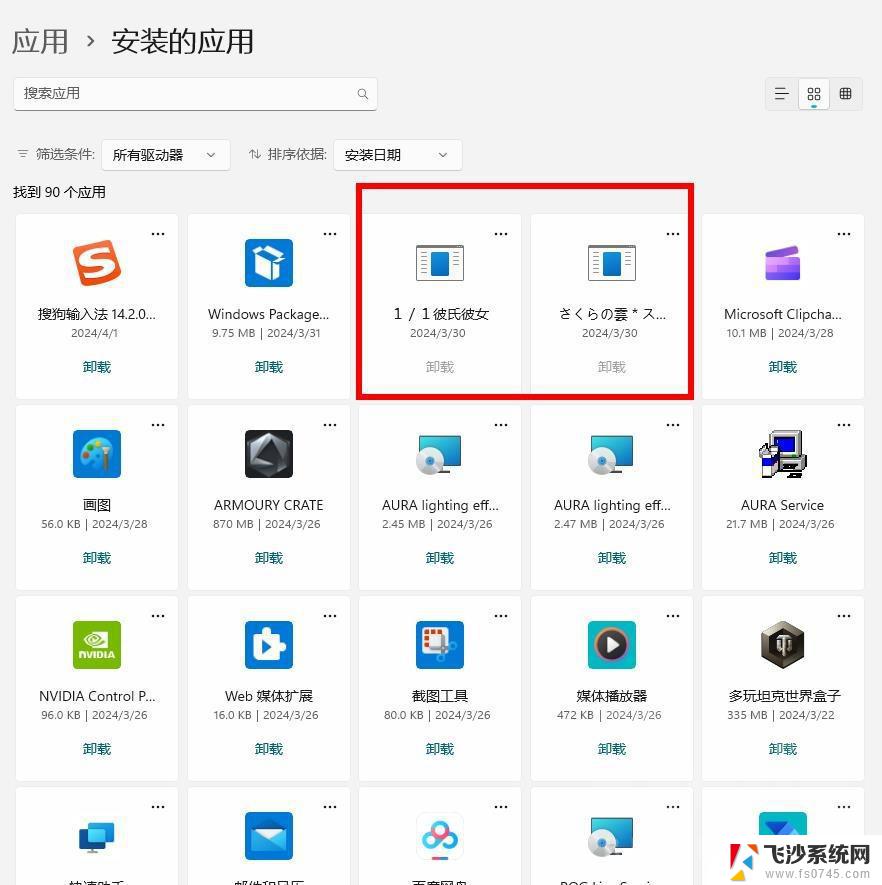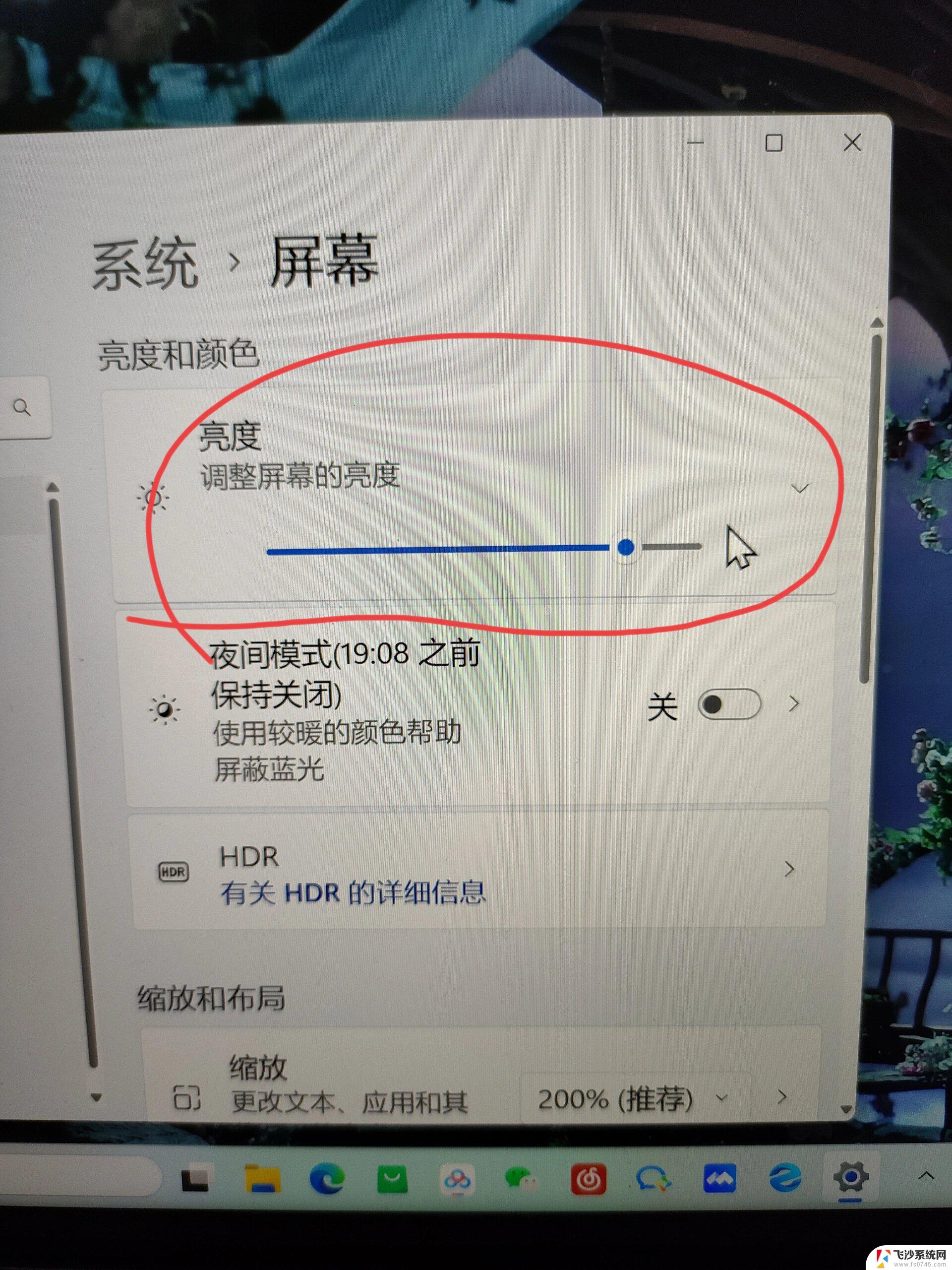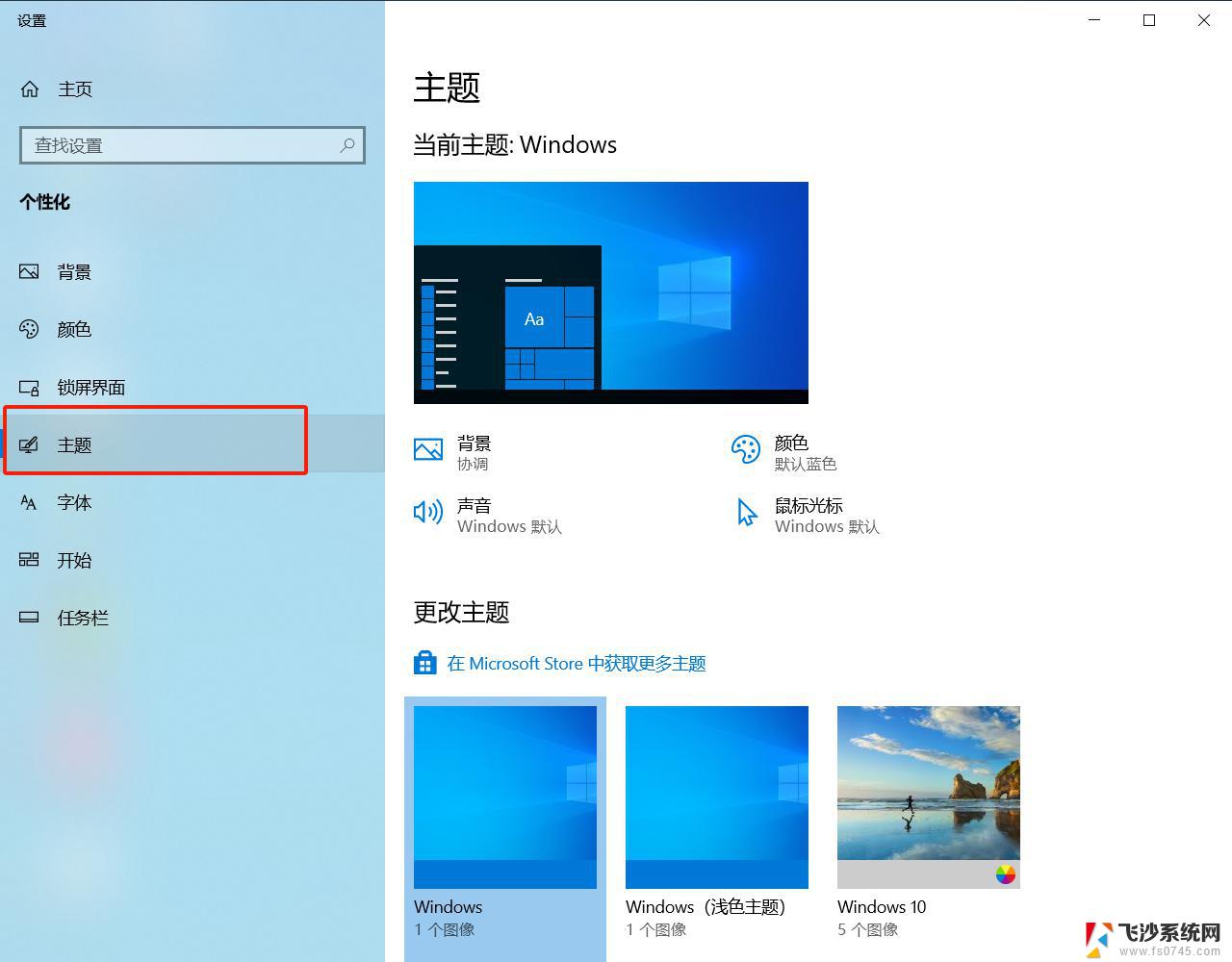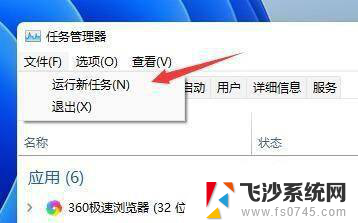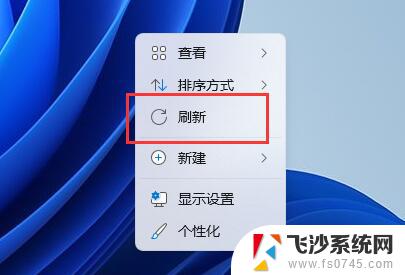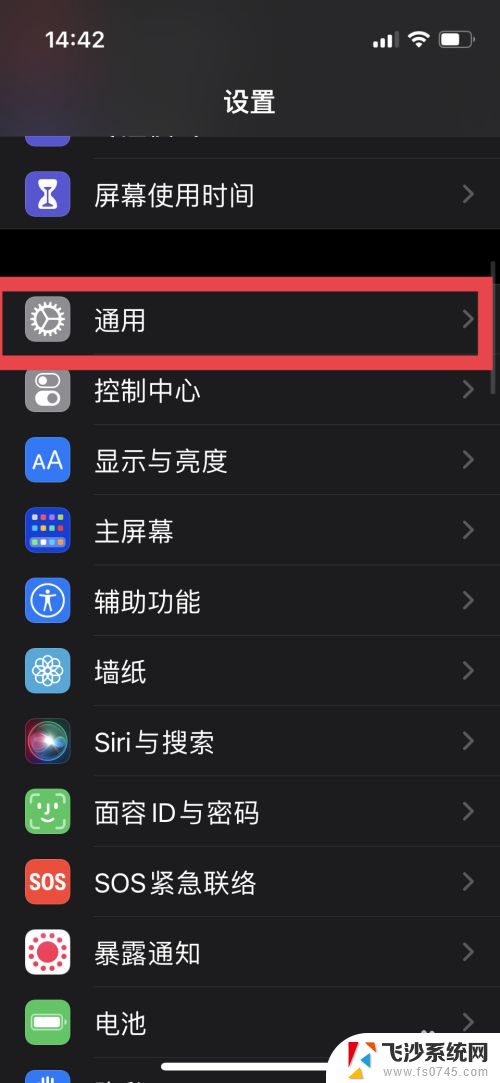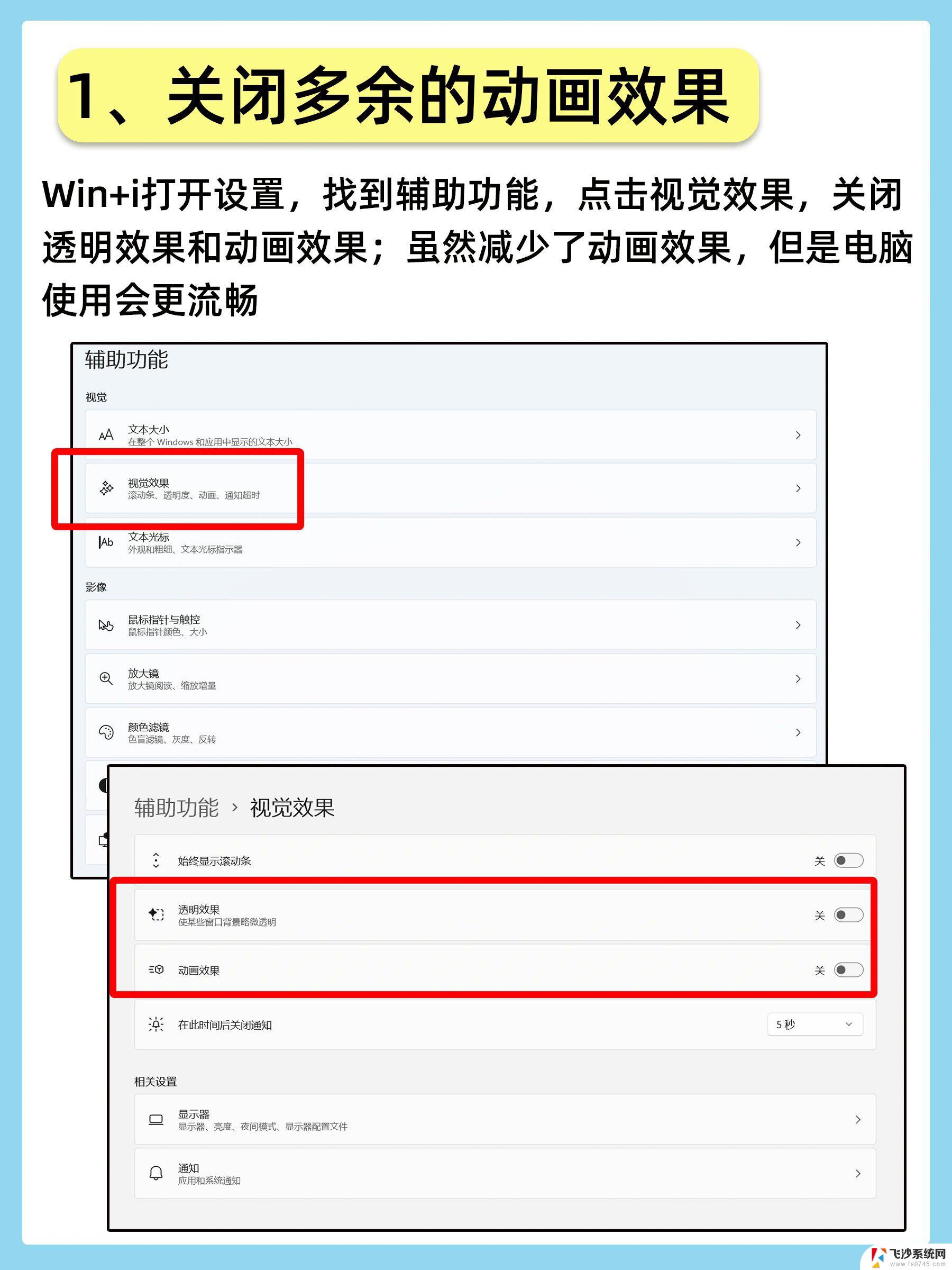win11不能自动刷新 windows11无法刷新怎样解决
Win11系统在使用过程中可能会遇到无法自动刷新的问题,导致用户在操作时无法及时看到最新的内容更新,这个问题可能会影响用户的使用体验,但是我们可以通过一些简单的方法来解决这个问题,让系统恢复正常的自动刷新功能。接下来我们将介绍一些解决方法,帮助大家解决Win11无法刷新的困扰。

windows11没有刷新了解决方法
1、右键点击开始菜单,点击上方的“运行”。输入“regedit”回车确定可以打开注册表
2、将“HKEY_LOCAL_MACHINE\SYSTEM\CurrentControlSet\Control\FeatureManagement\Overrides\4”复制到上方路径中
3、右键选中“4”文件夹,在其中新建一个“项”,并命名为“586118283”
4、在其中新建5个“DWORD(32位)值”,分别命名为“EnabledState”“EnabledStateOptions”“Variant”“VariantPayload”“VariantPayloadKind”
5、再将值更改为“0x00000001”“0x00000001”“0x00000000”“0x00000000”“0x00000000”
6、设置完成后就可以在右键菜单找到刷新了
以上就是win11不能自动刷新的全部内容,碰到同样情况的朋友们赶紧参照小编的方法来处理吧,希望能够对大家有所帮助。